역할 계층 만들기
학습 목표
이 유닛을 완료하면 다음을 수행할 수 있습니다.
- 역할 계층이 조직도와 어떻게 다른지 설명할 수 있습니다.
- 조직도를 확인 및 수정합니다.
- 레코드에 대한 액세스를 단순화하기 위해 역할을 만들고 할당할 수 있습니다.
역할 계층 및 레코드 액세스
역할 계층은 조직 전체 기본값 공유 설정과 함께 작동하여 Salesforce 데이터에 대한 사용자의 액세스 수준을 결정합니다. 사용자는 계층에서 바로 아래에 있는 모든 사용자의 데이터에 액세스할 수 있습니다.
많은 데이터를 보아야 하는 사용자(예: CEO, 임원 또는 기타 경영진)는 계층 구조의 맨 위에 표시되는 경우가 많습니다. 그러나 역할 계층이 조직도와 일치할 필요는 없습니다. 계층 구조의 각 역할은 사용자 또는 사용자 그룹에 필요한 데이터 액세스 수준을 나타냅니다.
지정된 역할 수준의 사용자는 역할 계층에서 자신보다 아래에 있는 사용자가 소유하거나 공유하는 모든 데이터를 보고, 편집하고, 보고할 수 있습니다. 유일한 예외는 계층을 사용하여 액세스를 비활성화할 수 있는 사용자 정의 개체의 경우입니다. 특히 조직 전체 기본값 관련 목록에서 Grant Access Using Hierarchies(계층 구조를 사용하여 액세스 권한 부여) 옵션이 비활성화된 경우 공유 기능을 통해 액세스 권한이 부여된 사용자와 레코드 소유자만 개체의 레코드에 대한 액세스 권한을 받습니다.
계층을 어떻게 구성할 것인지에 대한 아이디어가 있으면 플랫폼에서 쉽게 역할 계층을 구현할 수 있습니다. 회사의 조직도에서 시작한 다음 가능한 한 레코드 액세스를 기반으로 서로 다른 직책을 단일 역할로 통합하는 것이 가장 좋습니다. 역할 계층이 조직도와 정확히 일치할 필요는 없습니다. 대신 계층 구조의 각 역할은 사용자 또는 사용자 그룹에 필요한 데이터 액세스 수준을 나타내야 합니다.
예를 들어 소프트웨어 개발 그룹에 직원 소프트웨어 엔지니어와 하급 소프트웨어 엔지니어가 있는 경우 이러한 위치를 계층 구조의 단일 소프트웨어 엔지니어 역할로 통합할 수 있습니다. 이를 완료했다면 역할 계층에 대한 정의를 시작할 수 있습니다.
채용 앱의 역할 계층
가상의 채용 앱에 대한 역할 계층의 분기를 살펴보겠습니다. 정의한 조직 전체 기본값을 사용하여 채용 관리자는 모든 직책, 채용 공고 및 고용 웹사이트 레코드를 볼 수 있으며(만들거나 업데이트할 수는 없음) 본인이 소유한 다른 채용 레코드를 보고 업데이트할 수 있습니다. 그렇다고 해서 이 앱이 완벽하게 유용한 것은 아닙니다. 하지만 여러분은 사용자가 필요한 데이터에 액세스할 수 있도록 인사 역할을 설정하고자 합니다.
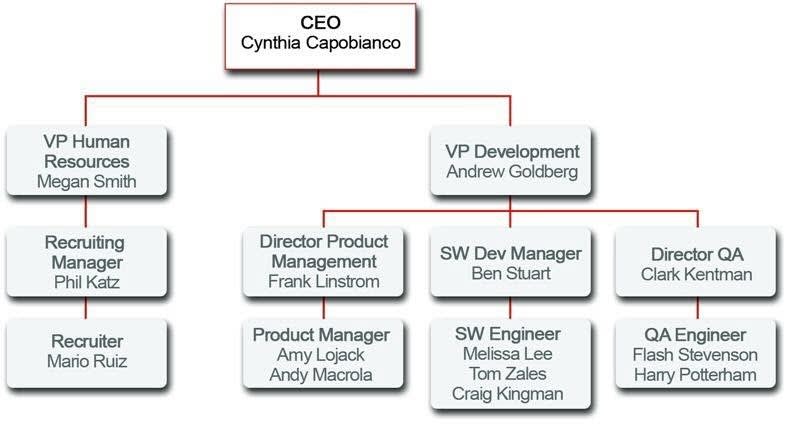
이 역할 계층은 다음과 같은 종류의 레코드 수준 권한을 자동으로 부여합니다.
- CEO인 Cynthia는 조직의 다른 사람이 보고 업데이트할 수 있는 모든 레코드를 보고 업데이트할 수 있습니다.
- 개발 부문 부사장인 Andrew는 본인의 관리자 또는 관리자의 직원이 보거나 업데이트할 수 있는 모든 레코드를 보고 업데이트할 수 있습니다.
- 인사 부문 부사장인 Megan은 채용 관리자인 Phil이나 Phil의 채용 담당자인 Mario가 보고 업데이트할 수 있는 모든 레코드를 보고 업데이트할 수 있습니다.
- 채용 관리자인 Phil은 채용 담당자인 Mario가 소유했거나 공유받은 모든 레코드를 보고 업데이트할 수 있습니다.
- 소프트웨어 개발 관리자인 Ben은 소프트웨어 엔지니어인 Melissa, Tom 또는 Craig가 소유했거나 공유받은 모든 레코드를 보고 업데이트할 수 있습니다.
- QA 책임자인 Clark는 QA 엔지니어인 Flash 또는 Harry가 소유했거나 공유받은 모든 레코드를 보고 업데이트할 수 있습니다.
역할 계층 정의
이제 인사부 VP에게 보고하는 온보딩 관리자 역할 설정을 연습해 보겠습니다.
- Setup(설정)의 Quick Find(빠른 찾기) 상자에서 Roles(역할)를 검색하고 선택합니다.
- 역할 이해라는 소개 시작 페이지가 표시되면 페이지 하단의 Set Up Roles(역할 설정)를 클릭하여 실제 도구로 건너뜁니다.
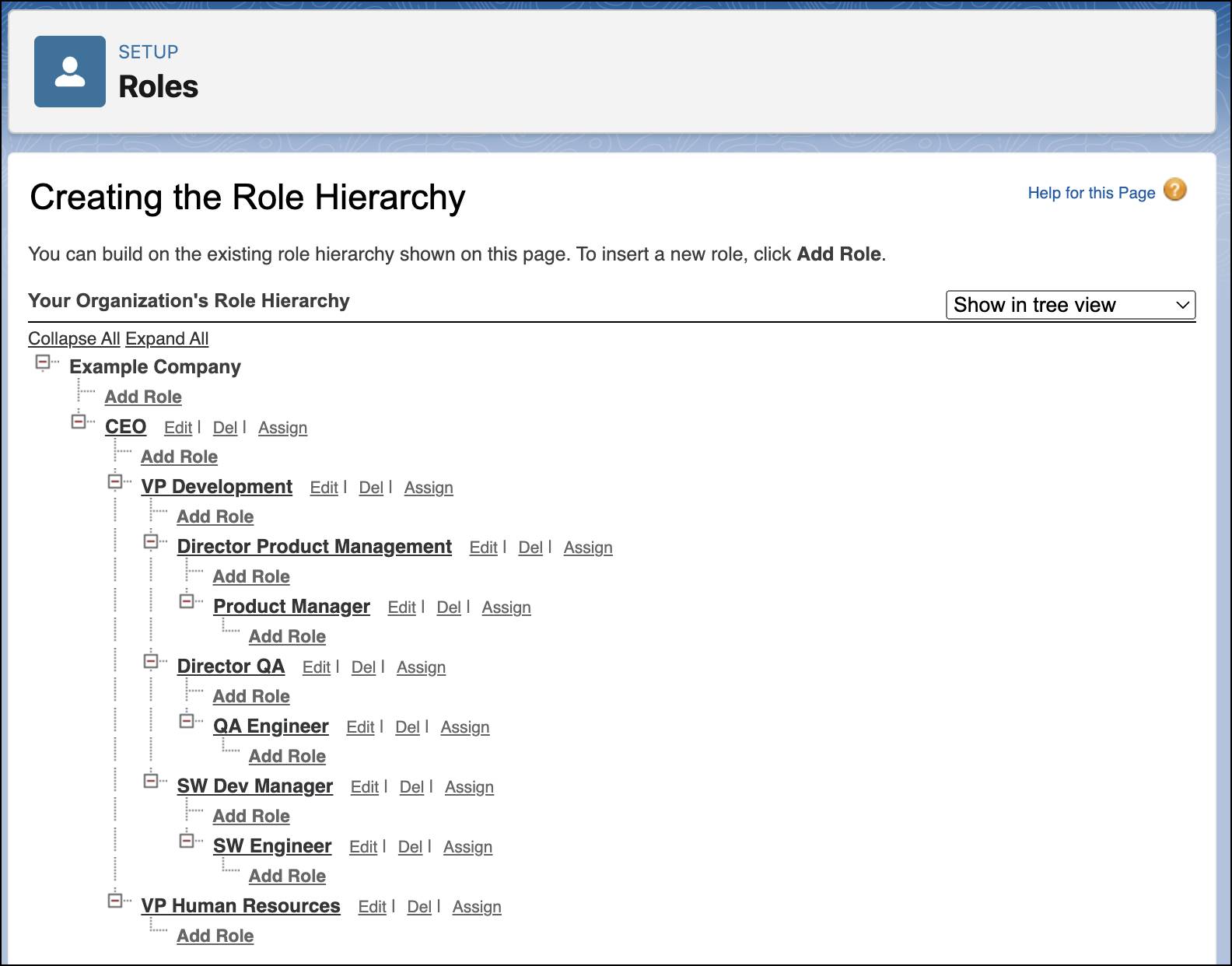
- 역할 계층 정의를 처음 시작하면 트리 보기에 조직 이름과 함께 단일 자리표시자 노드가 표시됩니다. 이 시점에서 계층에서 가장 높은 역할의 이름(이 경우 CEO)을 추가해야 합니다. Playground에서 계층의 일부 역할이 이미 정의되어 있습니다. Expand All(모두 확장)을 클릭하여 전체 역할 계층을 확인합니다.
- VP Human Resources(VP 인사) 역할에서 Add Role(역할 추가)을 클릭합니다.
-
Label(레이블)에
Onboarding Manager(온보딩 관리자)를 입력합니다. Role Name(역할 이름)이Onboarding_Manager로 자동으로 채워집니다.
-
This role reports to(역할 상급자) 텍스트 상자에서 VP Human Resources(VP 인사) 역할이 채워진 채로 둡니다.
-
Role Name as displayed on reports(보고서에 표시된 역할 이름) 텍스트 상자에 선택적으로 값을 입력합니다. 이 텍스트는 보고서에서 역할 이름을 나타내는 데 사용됩니다. 길이가 긴 역할 이름은 보고서 열에서 추가 공간을 차지하므로 짧지만 읽기 쉬운 약어를 사용하는 것이 좋습니다.
-
Contact Access(연락처 액세스)나 Opportunity Access(기회 액세스) 같은 기타 옵션은 그대로 기본값으로 두고 Save(저장)를 클릭합니다. 이러한 액세스 옵션은 채용 앱에 영향을 미치지 않습니다. 하지만 일반적으로는 해당 역할이 소유한 계정의 하위 레코드에 대한 액세스 권한을 구성합니다.
- 이제 역할을 만들었으므로 해당 역할에 적절한 사용자를 할당할 수 있습니다. Onboarding Manager(온보딩 관리자)를 클릭하고 Assign Users to Role(사용자를 역할에 할당)을 클릭합니다.
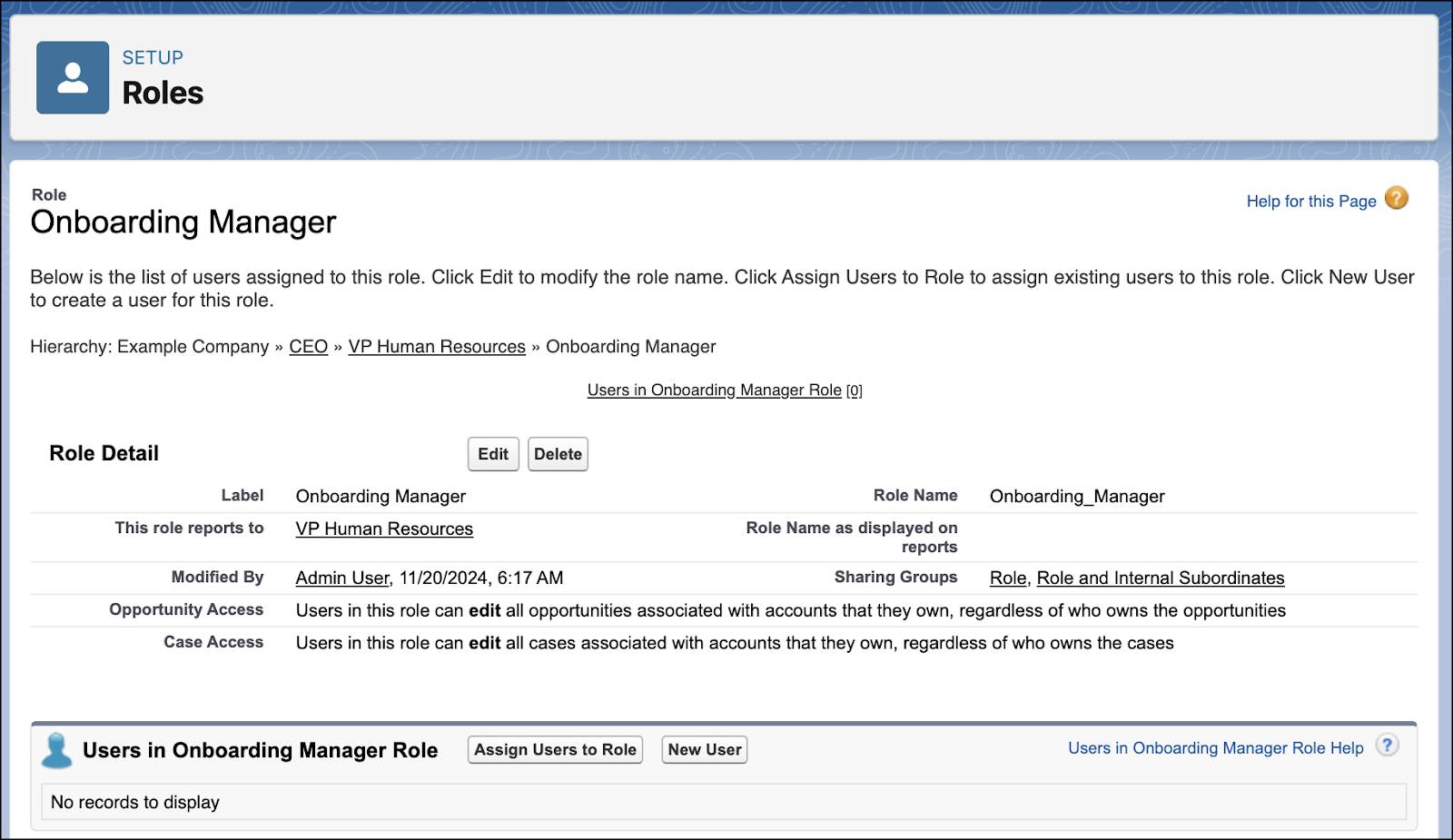
-
Available Users(사용 가능한 사용자) 드롭다운 목록에서 All Unassigned(할당되지 않은 모든 사용자)를 선택합니다.
- 목록에서 사용자를 선택하고 Add(추가)를 클릭하여 Onboarding Manager(온보딩 관리자) 목록으로 옮긴 후 저장합니다.
Setup(설정)에서 기본 역할 페이지로 돌아가면 이제 계층 구조에서 새 역할을 볼 수 있습니다. 그런 다음 다이어그램에 따라 채용 관리자 및 채용 인사 담당자 역할과 같은 나머지 역할을 정의할 수 있습니다.
보시다시피 역할 계층은 데이터를 많이 볼 필요가 있는 사람들을 위해 데이터를 여는 강력한 방법입니다.
조직 전체의 기본값과 역할 계층까지 다뤄 보았고 이제 채용 앱에 대한 레코드 수준 액세스 권한이 거의 완료되었습니다. 남은 일은 역할 계층의 별도 분기에 나타나는 그룹 간에 채용 관련 레코드를 공유하는 것입니다. 공유 규칙으로 이러한 요구 사항을 해결할 수 있습니다.
리소스
